目次
Spark
先日新しいiPhoneの発表イベントが行われ、iPhone 8やiPhone X(テン)の発売日がそれぞれ9月22日と11月3日に決まりました。
買い替えを考えている人もそうでない人も、新規でiPhone購入を考えている人もせっかくなのでこの機会にiPhoneのメーラーを見直してみては?
iPhoneアプリとMac用に提供されている、無料のメールソフトSpark。
ユーザーインターフェイスもシンプルで非常に使いやすいメーラーです。
詳しいSparkの紹介はこちら。
今回はよりSparkを便利に使うために、キャリアメールを設定する方法の紹介です。
キャリアメールの設定方法
1.Sparkダウンロード
iPhone用アプリこちらから
2.メニュー
アプリを起動させたら、一番左上のメニューバー“≡”をクリック。

3.アカウント追加
“+ アカウント追加”があるのでクリック。

4.メールの種類を選択
一番下の“その他”を選択。
※もちろんキャリアメール以外(GmailやYahoo mailなど)も簡単に追加できます!

5.詳細設定
メールアドレスとパスワードを入力し、“詳細設定を表示”をクリック

6.詳細設定入力画面
キャリアによって入力情報が変わります、詳細は下記を参照。
受信メールサーバー
送信メールサーバー
の情報をそれぞれ入力し、“ログイン”をクリック。

7.設定完了!
登録情報に間違いがなければ、設定完了です。
※うまく設定ができない場合、大抵の場合が打ち間違いです。
スペースが入っていないことを確認し、コピー&ペーストを利用して間違いなく入力してください。

キャリアメールの設定情報
キャリアメール自体あまり使わなくなってきていますが、通信制限のお知らせなど、重要なメールが送られてくることもあるので完全には無くせない場合、Sparkにキャリアメールを登録しておけば、既存のメーラーを使う必要がなくなります。
Docomo
ユーザー名とパスワードの確認方法
ユーザー名:dアカウントID
パスワード: dアカウントパスワードもしくはセキュリティパスワード
サーバー:imap.spmode2.ne.jp
ポート:993
セキュリティ:SSL
送信メールサーバー
ユーザー名:dアカウントID
パスワード:dアカウントパスワードもしくはセキュリティパスワード
サーバー:smtp. spmode.ne.jp
ポート:465
セキュリティ:SSL
ユーザー名とパスワードの確認方法
au
受信メールサーバー
ユーザー名:メッセージで確認
パスワード: メッセージで確認
サーバー:imap.ezweb.ne.jp
ポート:993
セキュリティ:SSL
送信メールサーバー
ユーザー名:メッセージで確認
パスワード:メッセージで確認
サーバー:smtp.ezweb.ne.jp
ポート:587
セキュリティ:STARTTLS
もしくは
ポート:465
セキュリティ:SSL
ユーザー名とパスワードの確認方法
1,メッセージアプリで“#5000”宛に“1234”と送信
2,メール設定URLが送られてくるのでアクセス。
(この時WiFiでは接続できないので注意!)
3,“※上記以外のアプリをご利用の方は、こちらから手動受信設定を行ってください。”を選択
4,“設定情報送信”をクリックすると、メッセージアプリにユーザー名とパスワードが送られてきます。
Softbank
受信メールサーバー
ユーザー名:利用しているメールアドレスの@より前の部分
パスワード:softbankで設定したパスワード
サーバー:imap.softbank.jp
ポート:993
セキュリティ:SSL
送信メールサーバー
ユーザー名:利用しているメールアドレスの@より前の部分
パスワード:softbankで設定したパスワード
サーバー:smtp.softbank.jp
ポート:465
セキュリティ:SSL
ユーザー名とパスワードの確認方法
まとめ
メール自体は使う機会が徐々に減ってきていますが、メールアドレスを登録しないと受けられないサービスがネットだけでなく実生活でも増えてきていると思います。
少しでも快適にメールを使えるアプリ、それが“Spark”です。
またSparkに限らず、キャリアメールはID Passさえわかれば“パソコンのメーラー”に登録することも可能です。
ぜひ試してみてください。

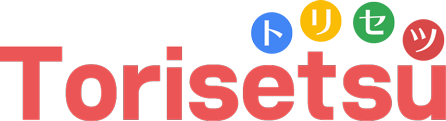


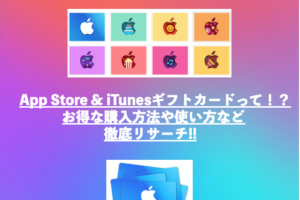





コメントを残す